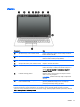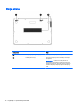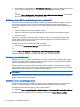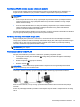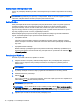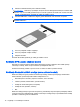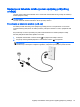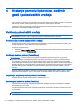User Manual - Windows 7
Konfiguriranje bežičnog usmjerivača
Pomoć za postavljanje WLAN-a potražite u informacijama koje ste dobili s usmjerivačem ili od vašeg
ISP-a.
NAPOMENA: preporučuje se da za početak svoje novo bežično računalo s usmjerivačem povežete
pomoću mrežnog kabela koji se isporučuje s usmjerivačem. Kada se računalo uspješno poveže s
internetom, isključite kabel te internetu pristupite putem bežične mreže.
Zaštita WLAN-a
Kada postavljate WLAN mrežu ili pristupate postojećoj WLAN mreži, uvijek omogućite sigurnosne
značajke za zaštitu mreže od neodobrenog pristupa. WLAN-ovi na javnim mjestima (javnim
pristupnim točkama), kao što su kafići i zračne luke, možda nisu sigurni. Ako ste zabrinuti za
sigurnost svojeg računala na nekoj javnoj pristupnoj točki, ograničite mrežne aktivnosti na e-poštu
koja nije povjerljive prirode i osnovno pregledavanje interneta.
Bežični radijski signali putuju izvan mreže, stoga drugi WLAN uređaji mogu uhvatiti nezaštićene
signale. Poduzmite sljedeće mjere opreza da biste zaštitili svoj WLAN:
●
Upotrijebite vatrozid.
Vatrozid provjerava podatke i zahtjeve za podatke koji se šalju mreži te odbacuje sumnjive
stavke. Dostupni su softverski i hardverski vatrozidovi. Neke mreže upotrebljavaju kombinaciju
obje vrste.
●
Upotrijebite bežično šifriranje.
Bežično šifriranje upotrebljava sigurnosne postavke za šifriranje i dešifriranje podataka koji se
prenose preko mreže. Da biste doznali više, pristupite Pomoći i podršci tako da odaberete Start
> Pomoć i podrška.
Povezivanje s WLAN-om
Da biste se povezali s WLAN-om, slijedite ove korake:
1. Uključite računalo. Provjerite je li WLAN uređaj uključen. Ako je uređaj uključen, žaruljica za
bežičnu vezu je uključena. Ako je žaruljica za bežičnu vezu isključena, pritisnite gumb za
bežičnu vezu.
NAPOMENA: kad su svi bežični uređaji isključeni, na nekim je modelima žaruljica bežične
veze žute boje.
2. U području obavijesti na desnom kraju programske trake kliknite ikonu mrežnog statusa.
3. Odaberite WLAN za povezivanje.
4. Kliknite Poveži.
Ako je riječ o WLAN-u s omogućenom zaštitom, morat ćete unijeti sigurnosni kod. Upišite kod, a
zatim kliknite U redu da biste dovršili povezivanje.
NAPOMENA: ako nije naveden ni jedan WLAN, znači da ste izvan dometa bežičnoga
usmjerivača ili pristupne točke.
NAPOMENA: ako ne vidite WLAN s kojim se želite povezati, kliknite Otvori centar za mreže i
zajedničko korištenje, a zatim Postavljanje nove veze ili mreže. Prikazat će se popis mogućnosti
koji omogućuje ručno pretraživanje i povezivanje s mrežom ili stvaranje nove mrežne veze.
5. Slijedite upute na zaslonu da biste dovršili postavljanje veze.
16 Poglavlje 3 Povezivanje s mrežom